2016 BMW Z4 sat nav
[x] Cancel search: sat navPage 149 of 301
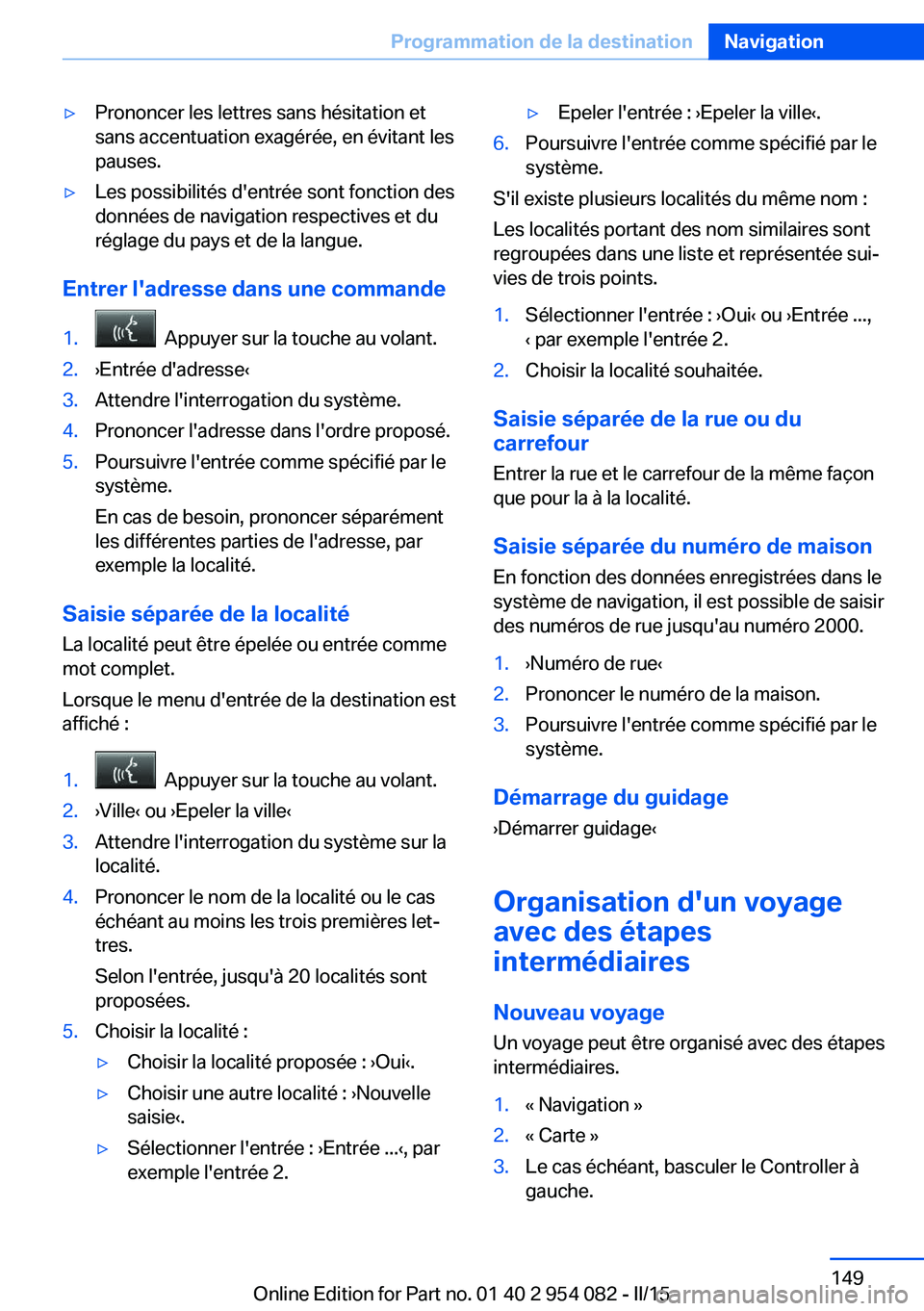
▷Prononcer les lettres sans hésitation et
sans accentuation exagérée, en évitant les
pauses.▷Les possibilités d'entrée sont fonction des
données de navigation respectives et du
réglage du pays et de la langue.
Entrer l'adresse dans une commande
1. Appuyer sur la touche au volant.2.›Entrée d'adresse‹3.Attendre l'interrogation du système.4.Prononcer l'adresse dans l'ordre proposé.5.Poursuivre l'entrée comme spécifié par le
système.
En cas de besoin, prononcer séparément
les différentes parties de l'adresse, par
exemple la localité.
Saisie séparée de la localité
La localité peut être épelée ou entrée comme
mot complet.
Lorsque le menu d'entrée de la destination est
affiché :
1. Appuyer sur la touche au volant.2.›Ville‹ ou ›Epeler la ville‹3.Attendre l'interrogation du système sur la
localité.4.Prononcer le nom de la localité ou le cas
échéant au moins les trois premières let‐
tres.
Selon l'entrée, jusqu'à 20 localités sont
proposées.5.Choisir la localité :▷Choisir la localité proposée : ›Oui‹.▷Choisir une autre localité : ›Nouvelle
saisie‹.▷Sélectionner l'entrée : ›Entrée ...‹, par
exemple l'entrée 2.▷Epeler l'entrée : ›Epeler la ville‹.6.Poursuivre l'entrée comme spécifié par le
système.
S'il existe plusieurs localités du même nom :
Les localités portant des nom similaires sont
regroupées dans une liste et représentée sui‐
vies de trois points.
1.Sélectionner l'entrée : ›Oui‹ ou ›Entrée ...,
‹ par exemple l'entrée 2.2.Choisir la localité souhaitée.
Saisie séparée de la rue ou du
carrefour
Entrer la rue et le carrefour de la même façon
que pour la à la localité.
Saisie séparée du numéro de maison
En fonction des données enregistrées dans le
système de navigation, il est possible de saisir
des numéros de rue jusqu'au numéro 2000.
1.›Numéro de rue‹2.Prononcer le numéro de la maison.3.Poursuivre l'entrée comme spécifié par le
système.
Démarrage du guidage
›Démarrer guidage‹
Organisation d'un voyage
avec des étapes
intermédiaires
Nouveau voyage
Un voyage peut être organisé avec des étapes
intermédiaires.
1.« Navigation »2.« Carte »3.Le cas échéant, basculer le Controller à
gauche.Seite 149Programmation de la destinationNavigation149
Online Edition for Part no. 01 40 2 954 082 - II/15
Page 152 of 301

GuidageEquipement du véhiculeCe chapitre décrit tous les équipements de sé‐
rie, spécifiques des pays et spéciaux qui sont
proposés dans la gamme. Des équipements
qui ne sont pas disponibles dans un véhicule
par exemple en raison de l'équipement spécial
choisi ou de la variante de pays, sont donc
également décrits. Cela est aussi valable pour
les fonctions et systèmes touchant la sécurité.
Lors de l'utilisation des fonctions et systèmes
correspondants, il faut respecter la réglemen‐
tation nationale respective en vigueur.
Démarrage du guidage1.« Navigation »2.Procéder à l'entrée de la destination, voir
page 142.3.« Accepter destination »4.« Démarrer guidage »
L'itinéraire s'affiche sur l'écran de contrôle.
La distance à la destination finale/l'étape inter‐
médiaire et l'heure d'arrivée prévisionnelle
s'affichent dans la vue cartographique.
Arrêt du guidage
1.« Navigation »2.« Carte »3. « Guidage »4.« Désactiver guidage »
Reprise du guidage
Si le véhicule n'a pas atteint la destination lors
du dernier trajet, il est possible de poursuivre
le guidage.
« Continuer guidage »
Critères d'itinéraire
Généralités▷L'itinéraire calculé peut être influencé par
le choix de certains critères.▷Les critères d'itinéraire peuvent être modi‐
fiés lors de l'entrée de la destination et
pendant le guidage.▷Les types de routes font partie des don‐
nées de navigation et le calcul de l'itiné‐
raire tient compte de leurs caractéristi‐
ques, par exemple éviter les autoroutes.▷L'itinéraire proposé peut différer de l'expé‐
rience personnelle.▷Ces réglages sont mémorisés pour la télé‐
commande actuellement utilisée.▷Pour la visite guidée, les critères d'itiné‐
raire ne peuvent pas être modifiés.▷Guidage avec informations routières, voir
page 159.
Modification des critères de
l'itinéraire
1.« Navigation »2.« Carte »3. « Critères d'itinéraire »4.Sélectionner le critère :▷ « Itinéraire rapide » : itinéraire opti‐
misé en temps par la combinaison de
faibles distances et de trajets permet‐
tant de rouler rapidement.▷ « Itinéraire ECO PRO » ou
« Itinéraire efficace » : combinaison op‐
timisée d'un itinéraire autant que pos‐
sible rapide et court.Seite 152NavigationGuidage152
Online Edition for Part no. 01 40 2 954 082 - II/15
Page 156 of 301
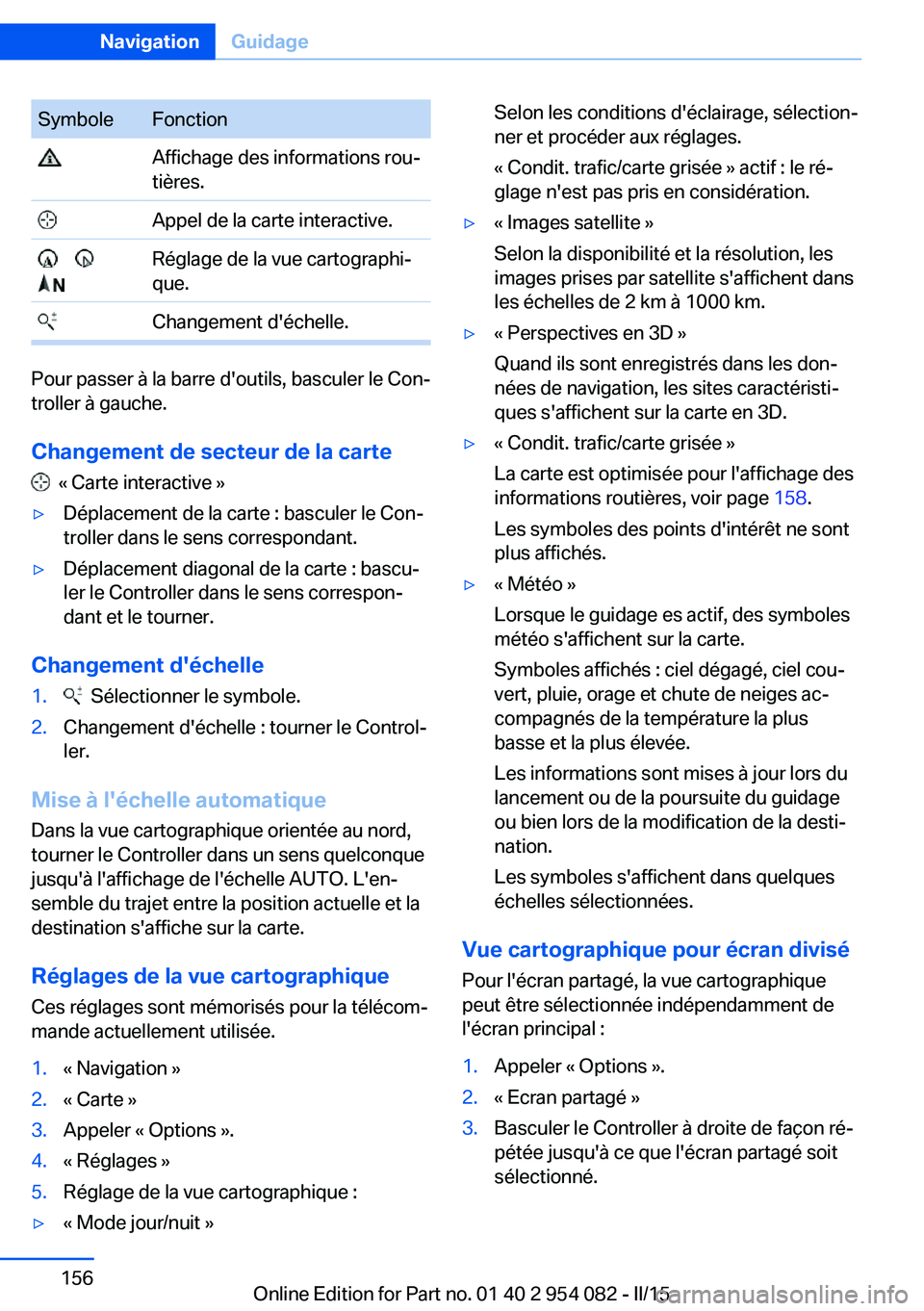
SymboleFonction Affichage des informations rou‐
tières. Appel de la carte interactive.
Réglage de la vue cartographi‐
que. Changement d'échelle.
Pour passer à la barre d'outils, basculer le Con‐
troller à gauche.
Changement de secteur de la carte
« Carte interactive »
▷Déplacement de la carte : basculer le Con‐
troller dans le sens correspondant.▷Déplacement diagonal de la carte : bascu‐
ler le Controller dans le sens correspon‐
dant et le tourner.
Changement d'échelle
1. Sélectionner le symbole.2.Changement d'échelle : tourner le Control‐
ler.
Mise à l'échelle automatique
Dans la vue cartographique orientée au nord,
tourner le Controller dans un sens quelconque
jusqu'à l'affichage de l'échelle AUTO. L'en‐
semble du trajet entre la position actuelle et la
destination s'affiche sur la carte.
Réglages de la vue cartographiqueCes réglages sont mémorisés pour la télécom‐
mande actuellement utilisée.
1.« Navigation »2.« Carte »3.Appeler « Options ».4.« Réglages »5.Réglage de la vue cartographique :▷« Mode jour/nuit »Selon les conditions d'éclairage, sélection‐
ner et procéder aux réglages.
« Condit. trafic/carte grisée » actif : le ré‐ glage n'est pas pris en considération.▷« Images satellite »
Selon la disponibilité et la résolution, les
images prises par satellite s'affichent dans
les échelles de 2 km à 1000 km.▷« Perspectives en 3D »
Quand ils sont enregistrés dans les don‐
nées de navigation, les sites caractéristi‐
ques s'affichent sur la carte en 3D.▷« Condit. trafic/carte grisée »
La carte est optimisée pour l'affichage des
informations routières, voir page 158.
Les symboles des points d'intérêt ne sont
plus affichés.▷« Météo »
Lorsque le guidage es actif, des symboles
météo s'affichent sur la carte.
Symboles affichés : ciel dégagé, ciel cou‐
vert, pluie, orage et chute de neiges ac‐
compagnés de la température la plus
basse et la plus élevée.
Les informations sont mises à jour lors du
lancement ou de la poursuite du guidage
ou bien lors de la modification de la desti‐
nation.
Les symboles s'affichent dans quelques
échelles sélectionnées.
Vue cartographique pour écran divisé
Pour l'écran partagé, la vue cartographique
peut être sélectionnée indépendamment de
l'écran principal :
1.Appeler « Options ».2.« Ecran partagé »3.Basculer le Controller à droite de façon ré‐
pétée jusqu'à ce que l'écran partagé soit
sélectionné.Seite 156NavigationGuidage156
Online Edition for Part no. 01 40 2 954 082 - II/15
Page 157 of 301
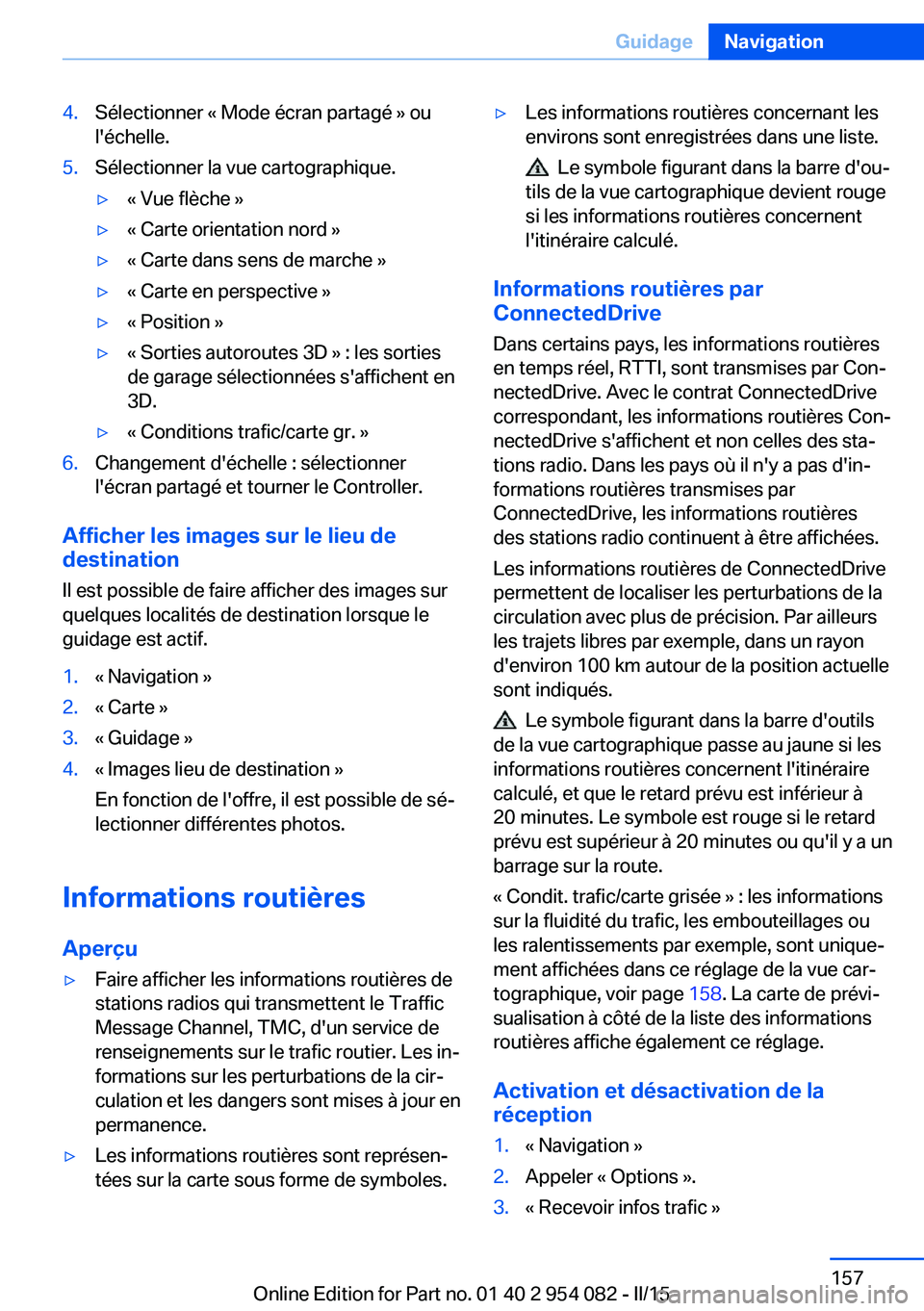
4.Sélectionner « Mode écran partagé » ou
l'échelle.5.Sélectionner la vue cartographique.▷« Vue flèche »▷« Carte orientation nord »▷« Carte dans sens de marche »▷« Carte en perspective »▷« Position »▷« Sorties autoroutes 3D » : les sorties
de garage sélectionnées s'affichent en
3D.▷« Conditions trafic/carte gr. »6.Changement d'échelle : sélectionner
l'écran partagé et tourner le Controller.
Afficher les images sur le lieu de
destination
Il est possible de faire afficher des images sur
quelques localités de destination lorsque le
guidage est actif.
1.« Navigation »2.« Carte »3.« Guidage »4.« Images lieu de destination »
En fonction de l'offre, il est possible de sé‐
lectionner différentes photos.
Informations routières
Aperçu
▷Faire afficher les informations routières de
stations radios qui transmettent le Traffic
Message Channel, TMC, d'un service de
renseignements sur le trafic routier. Les in‐
formations sur les perturbations de la cir‐
culation et les dangers sont mises à jour en
permanence.▷Les informations routières sont représen‐
tées sur la carte sous forme de symboles.▷Les informations routières concernant les
environs sont enregistrées dans une liste.
Le symbole figurant dans la barre d'ou‐
tils de la vue cartographique devient rouge
si les informations routières concernent
l'itinéraire calculé.
Informations routières par
ConnectedDrive
Dans certains pays, les informations routières
en temps réel, RTTI, sont transmises par Con‐
nectedDrive. Avec le contrat ConnectedDrive
correspondant, les informations routières Con‐
nectedDrive s'affichent et non celles des sta‐
tions radio. Dans les pays où il n'y a pas d'in‐
formations routières transmises par
ConnectedDrive, les informations routières
des stations radio continuent à être affichées.
Les informations routières de ConnectedDrive
permettent de localiser les perturbations de la
circulation avec plus de précision. Par ailleurs
les trajets libres par exemple, dans un rayon
d'environ 100 km autour de la position actuelle
sont indiqués.
Le symbole figurant dans la barre d'outils
de la vue cartographique passe au jaune si les
informations routières concernent l'itinéraire
calculé, et que le retard prévu est inférieur à
20 minutes. Le symbole est rouge si le retard
prévu est supérieur à 20 minutes ou qu'il y a un
barrage sur la route.
« Condit. trafic/carte grisée » : les informations
sur la fluidité du trafic, les embouteillages ou
les ralentissements par exemple, sont unique‐
ment affichées dans ce réglage de la vue car‐
tographique, voir page 158. La carte de prévi‐
sualisation à côté de la liste des informations
routières affiche également ce réglage.
Activation et désactivation de la
réception
1.« Navigation »2.Appeler « Options ».3.« Recevoir infos trafic »Seite 157GuidageNavigation157
Online Edition for Part no. 01 40 2 954 082 - II/15
Page 193 of 301
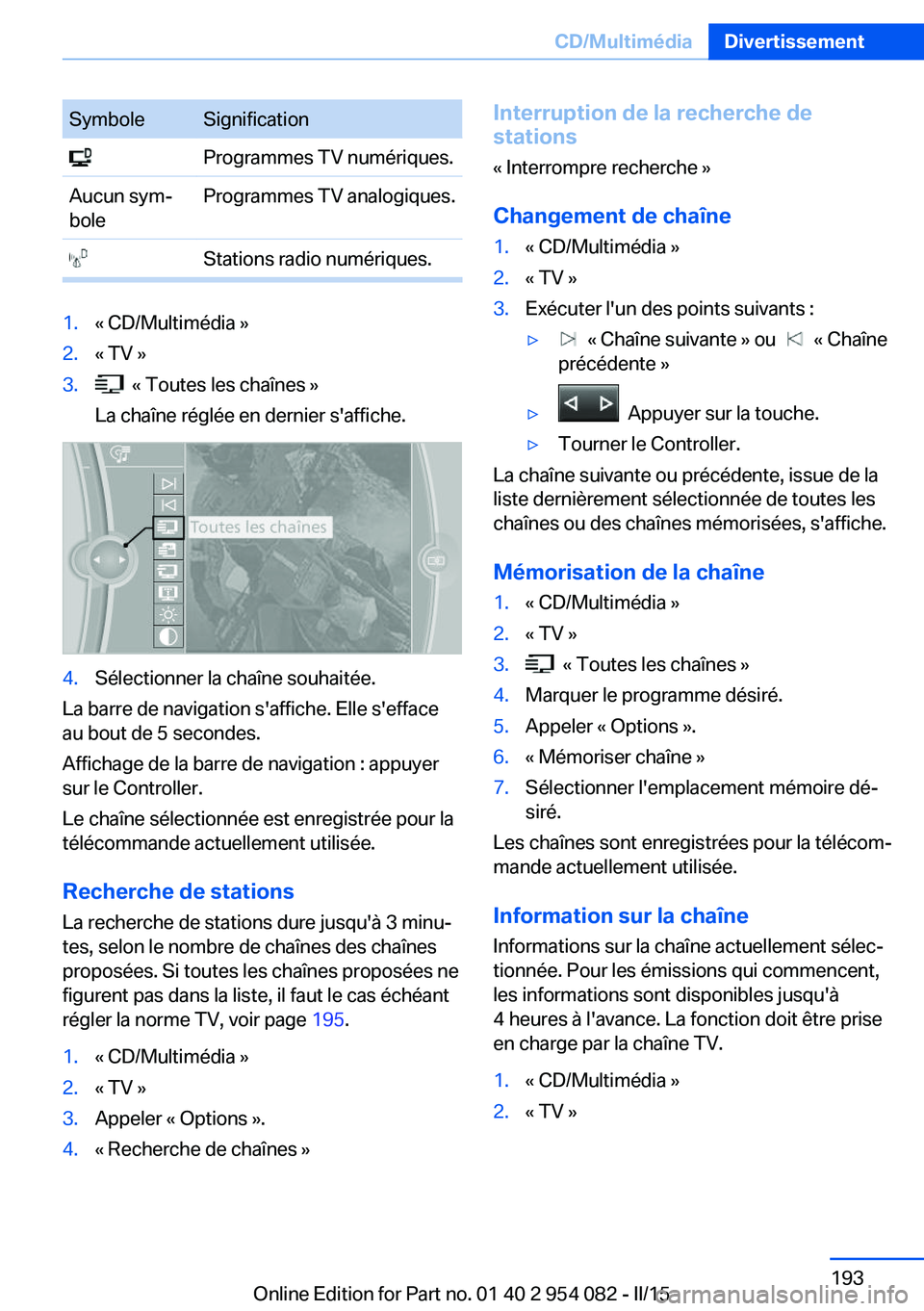
SymboleSignification Programmes TV numériques.Aucun sym‐
boleProgrammes TV analogiques. Stations radio numériques.1.« CD/Multimédia »2.« TV »3. « Toutes les chaînes »
La chaîne réglée en dernier s'affiche.4.Sélectionner la chaîne souhaitée.
La barre de navigation s'affiche. Elle s'efface
au bout de 5 secondes.
Affichage de la barre de navigation : appuyer
sur le Controller.
Le chaîne sélectionnée est enregistrée pour la
télécommande actuellement utilisée.
Recherche de stations
La recherche de stations dure jusqu'à 3 minu‐
tes, selon le nombre de chaînes des chaînes
proposées. Si toutes les chaînes proposées ne
figurent pas dans la liste, il faut le cas échéant
régler la norme TV, voir page 195.
1.« CD/Multimédia »2.« TV »3.Appeler « Options ».4.« Recherche de chaînes »Interruption de la recherche de
stations
« Interrompre recherche »
Changement de chaîne1.« CD/Multimédia »2.« TV »3.Exécuter l'un des points suivants :▷ « Chaîne suivante » ou « Chaîne
précédente »▷ Appuyer sur la touche.▷Tourner le Controller.
La chaîne suivante ou précédente, issue de la
liste dernièrement sélectionnée de toutes les
chaînes ou des chaînes mémorisées, s'affiche.
Mémorisation de la chaîne
1.« CD/Multimédia »2.« TV »3. « Toutes les chaînes »4.Marquer le programme désiré.5.Appeler « Options ».6.« Mémoriser chaîne »7.Sélectionner l'emplacement mémoire dé‐
siré.
Les chaînes sont enregistrées pour la télécom‐
mande actuellement utilisée.
Information sur la chaîne Informations sur la chaîne actuellement sélec‐
tionnée. Pour les émissions qui commencent,
les informations sont disponibles jusqu'à
4 heures à l'avance. La fonction doit être prise
en charge par la chaîne TV.
1.« CD/Multimédia »2.« TV »Seite 193CD/MultimédiaDivertissement193
Online Edition for Part no. 01 40 2 954 082 - II/15
Page 219 of 301
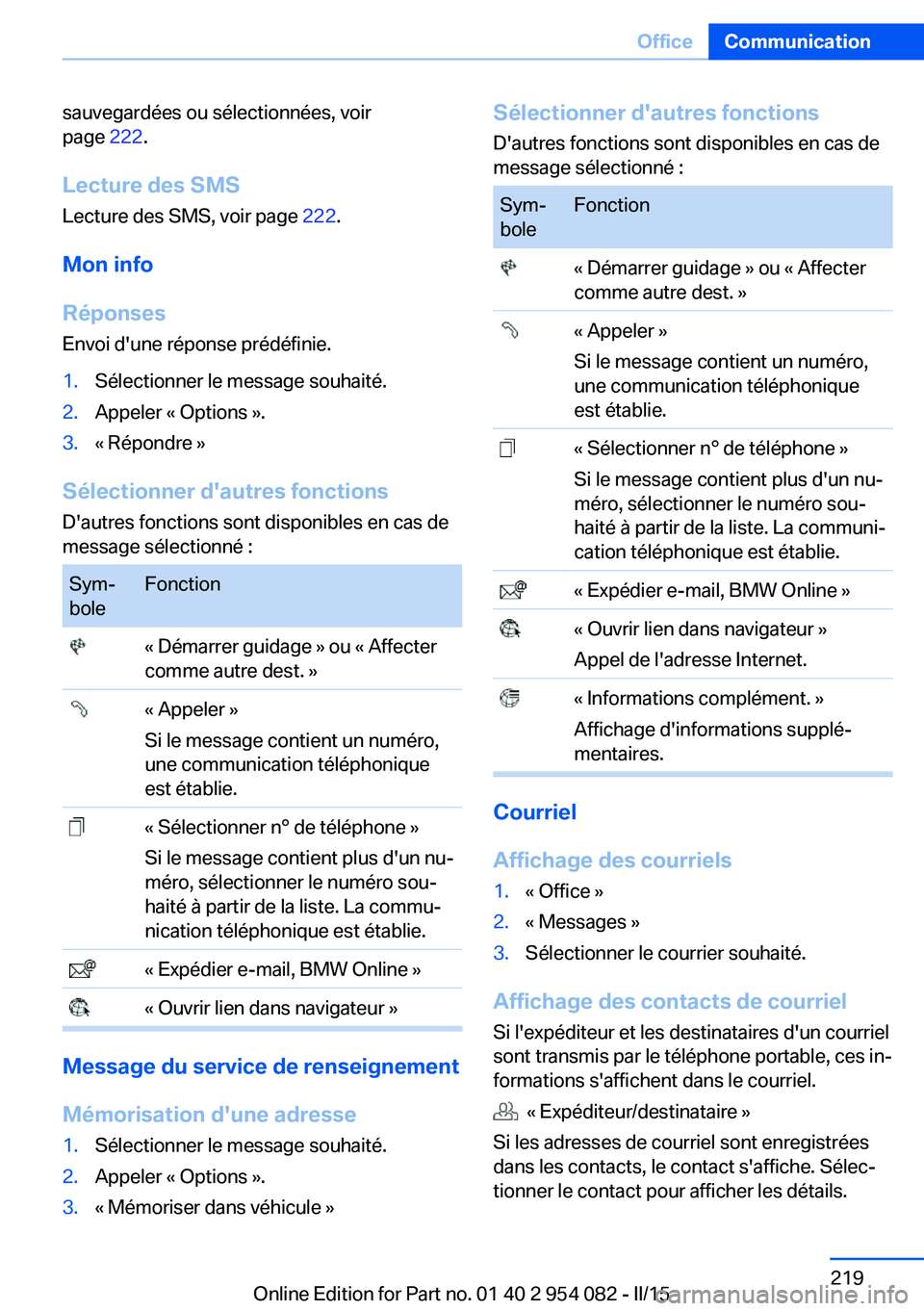
sauvegardées ou sélectionnées, voir
page 222.
Lecture des SMS Lecture des SMS, voir page 222.
Mon info
Réponses
Envoi d'une réponse prédéfinie.1.Sélectionner le message souhaité.2.Appeler « Options ».3.« Répondre »
Sélectionner d'autres fonctions
D'autres fonctions sont disponibles en cas de
message sélectionné :
Sym‐
boleFonction « Démarrer guidage » ou « Affecter
comme autre dest. » « Appeler »
Si le message contient un numéro,
une communication téléphonique
est établie. « Sélectionner n° de téléphone »
Si le message contient plus d'un nu‐
méro, sélectionner le numéro sou‐
haité à partir de la liste. La commu‐
nication téléphonique est établie. « Expédier e-mail, BMW Online » « Ouvrir lien dans navigateur »
Message du service de renseignement
Mémorisation d'une adresse
1.Sélectionner le message souhaité.2.Appeler « Options ».3.« Mémoriser dans véhicule »Sélectionner d'autres fonctions
D'autres fonctions sont disponibles en cas de
message sélectionné :Sym‐
boleFonction « Démarrer guidage » ou « Affecter
comme autre dest. » « Appeler »
Si le message contient un numéro,
une communication téléphonique
est établie. « Sélectionner n° de téléphone »
Si le message contient plus d'un nu‐
méro, sélectionner le numéro sou‐
haité à partir de la liste. La communi‐
cation téléphonique est établie. « Expédier e-mail, BMW Online » « Ouvrir lien dans navigateur »
Appel de l'adresse Internet. « Informations complément. »
Affichage d'informations supplé‐
mentaires.
Courriel
Affichage des courriels
1.« Office »2.« Messages »3.Sélectionner le courrier souhaité.
Affichage des contacts de courriel
Si l'expéditeur et les destinataires d'un courriel
sont transmis par le téléphone portable, ces in‐
formations s'affichent dans le courriel.
« Expéditeur/destinataire »
Si les adresses de courriel sont enregistrées
dans les contacts, le contact s'affiche. Sélec‐
tionner le contact pour afficher les détails.
Seite 219OfficeCommunication219
Online Edition for Part no. 01 40 2 954 082 - II/15
Page 224 of 301
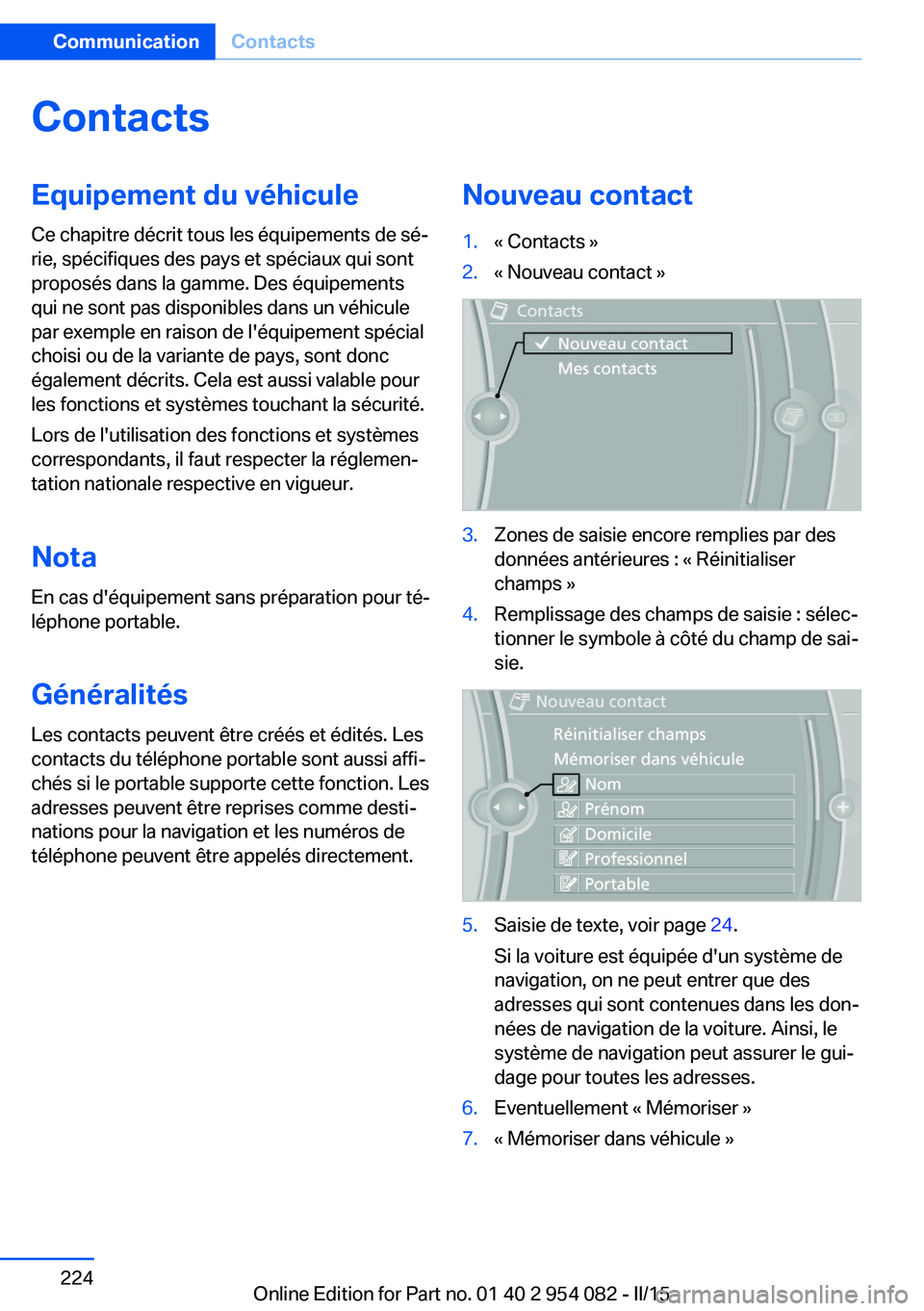
ContactsEquipement du véhiculeCe chapitre décrit tous les équipements de sé‐
rie, spécifiques des pays et spéciaux qui sont
proposés dans la gamme. Des équipements
qui ne sont pas disponibles dans un véhicule
par exemple en raison de l'équipement spécial
choisi ou de la variante de pays, sont donc
également décrits. Cela est aussi valable pour
les fonctions et systèmes touchant la sécurité.
Lors de l'utilisation des fonctions et systèmes
correspondants, il faut respecter la réglemen‐
tation nationale respective en vigueur.
Nota
En cas d'équipement sans préparation pour té‐
léphone portable.
Généralités
Les contacts peuvent être créés et édités. Les
contacts du téléphone portable sont aussi affi‐
chés si le portable supporte cette fonction. Les
adresses peuvent être reprises comme desti‐
nations pour la navigation et les numéros de
téléphone peuvent être appelés directement.Nouveau contact1.« Contacts »2.« Nouveau contact »3.Zones de saisie encore remplies par des
données antérieures : « Réinitialiser
champs »4.Remplissage des champs de saisie : sélec‐
tionner le symbole à côté du champ de sai‐
sie.5.Saisie de texte, voir page 24.
Si la voiture est équipée d'un système de
navigation, on ne peut entrer que des
adresses qui sont contenues dans les don‐
nées de navigation de la voiture. Ainsi, le
système de navigation peut assurer le gui‐
dage pour toutes les adresses.6.Eventuellement « Mémoriser »7.« Mémoriser dans véhicule »Seite 224CommunicationContacts224
Online Edition for Part no. 01 40 2 954 082 - II/15
Page 227 of 301

ConnectedDriveEquipement du véhicule
Ce chapitre décrit tous les équipements de sé‐
rie, spécifiques des pays et spéciaux qui sont
proposés dans la gamme. Des équipements
qui ne sont pas disponibles dans un véhicule
par exemple en raison de l'équipement spécial
choisi ou de la variante de pays, sont donc
également décrits. Cela est aussi valable pour
les fonctions et systèmes touchant la sécurité.
Lors de l'utilisation des fonctions et systèmes
correspondants, il faut respecter la réglemen‐
tation nationale respective en vigueur.
BMW Téléservices
Généralités Les TéléServices permet la communication
avec le Service.▷Les données sur les besoins d'entretien de
la voiture peuvent être transférées directe‐
ment au service après-vente. Ainsi, le ser‐
vice après-vente peut se préparer d'avance
aux travaux nécessaires. Le séjour à l'ate‐
lier est raccourci.▷En cas de panne, les données concernant
l'état de la voiture peuvent être transférées
au Service Mobile. Le cas échéant, des dé‐
fauts de fonctionnement peuvent être cor‐
rigés directement.▷L'offre est spécifique à chaque pays.▷Des frais de communication vous seront
éventuellement facturés.▷A l'étranger, les services peuvent être limi‐
tés.
Conditions préalables
Sur le véhicule, les Téléservices peuvent se
présenter sous différentes versions. En l'oc‐
currence, les conditions suivantes doivent tou‐
jours être remplies :▷La réception radio de téléphonie mobile
fonctionne.▷Le contact est mis.▷Un contrat ConnectedDrive activé ou un
équipement avec un système d'appel de
détresse intelligent.
Le cas échéant, les conditions suivantes doi‐
vent être remplies :
▷La carte SIM est débloquée pour les numé‐
ros de service gratuits.
Service de renseignement
Généralités
Le service de renseignement, les services de
conciergerie informe, par exemple, sur les hô‐
tels, les pharmacies de garde, etc. et transmet
les numéros d'appel et les adresses dans le
véhicule. Les numéros d'appel peuvent être di‐
rectement appelés et les adresses reprises
comme destinations dans la navigation.
Démarrage du service de
renseignement
1.« Services BMW » ou « ConnectedDrive »2.« Service d'Information »3.« Activer service »Seite 227ConnectedDriveCommunication227
Online Edition for Part no. 01 40 2 954 082 - II/15